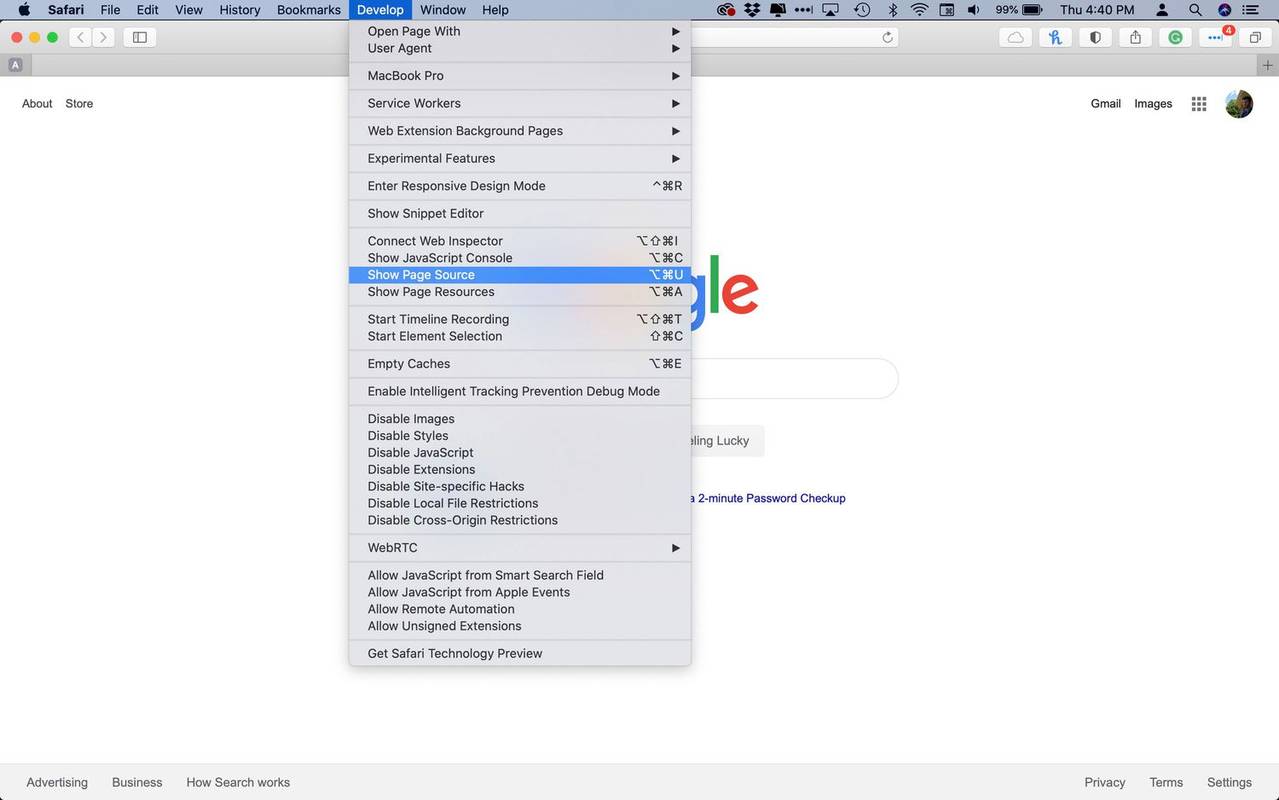Какво трябва да знаете
- От менюто на Safari изберете Развивайте се > Показване на изходния код на страницата .
- Или щракнете с десния бутон върху страницата и Показване на изходния код на страницата от падащото меню.
- Клавишна комбинация: Option+Command+U .
Тази статия показва как да видите изходния HTML код в Safari.
Вижте изходния код в Safari
Показването на изходния код в Safari е лесно:
как да направите видео на Snapchat, без да държите бутона
-
Отворете Safari.
-
Отидете до уеб страницата, която искате да разгледате.
-
Изберете Развивайте се меню в горната лента с менюта. Изберете Показване на изходния код на страницата опция за да отворите текстов прозорец с HTML изходния код на страницата.
Като алтернатива натиснете Option+Command+U на вашата клавиатура.
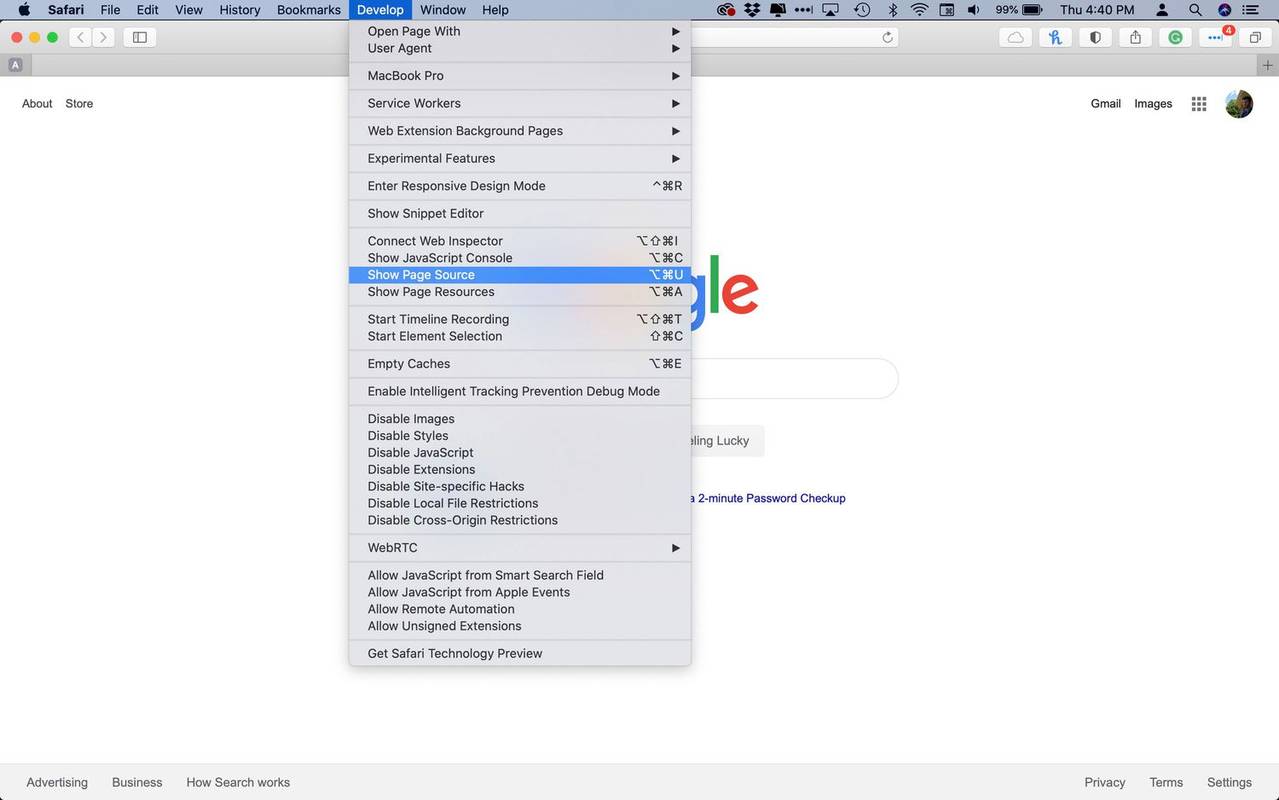
-
Ако менюто Разработване не се вижда, влезте в Предпочитания в Разширено раздел и изберете Показване на менюто Разработване в лентата с менюта .
На повечето уеб страници можете също да видите източника, като щракнете с десния бутон върху страницата (не върху изображение) и изберете Показване на изходния код на страницата . Трябва да активирате Разработване на меню в Предпочитания за да се появи опцията.
Safari също има клавишна комбинация за преглед на HTML източника: Задръжте натиснат команда и опция ключове и удари IN ( Cmd + Избирам + IN .)
Предимства на прегледа на изходния код
Преглеждането на източника, за да видите как уеб дизайнер е постигнал оформление, ще ви помогне да научите и подобрите работата си. През годините много уеб дизайнери и разработчици са научили доста HTML, като просто преглеждат източника на уеб страниците, които виждат. Това е отличен начин за начинаещи да научат HTML и за опитни уеб професионалисти да видят как другите използват нови техники.
Не забравяйте, че изходните файлове могат да бъдат много сложни. Заедно с HTML маркирането за страница, вероятно ще има значителни CSS и скриптови файлове, използвани за създаване на външния вид и функционалността на този сайт, така че не се разочаровайте, ако не можете да разберете какво се случва веднага. Прегледът на HTML източника е само първата стъпка. След това можете да използвате инструменти като Разширението за уеб програмист на Chris Pederick за преглед на CSS и скриптове, както и за проверка на специфични елементи на HTML.
Законно ли е разглеждането на изходния код?
Въпреки че копирането на кода на сайт на едро и предаването му като ваш собствен на уебсайт със сигурност не е приемливо, използването на този код като трамплин за учене всъщност е колко хора напредват в тази индустрия. Днес трудно ще намерите работещ уеб специалист, който не е открил нещо, като е преглеждал изходния код на сайта!
Уеб професионалистите се учат един от друг и често подобряват работата, която виждат и от която са вдъхновени, така че не се колебайте да видите изходния код на сайта и да го използвате като инструмент за обучение.
ЧЗВ- Как да редактирам изходния код на страница в Safari?
Не можете да редактирате изходния код на уеб страница в Safari. Когато преглеждате изходния код в Safari, копирайте го и го поставете в приложение, което може да експортира файлове като обикновен текст (като TextEdit или Pages).
как да видите блокираните си номера
- Как да видя изходния код на уебсайт в Safari на моя iPhone?
iOS версията на Safari не поддържа директно гледане на източник на уеб страница, но можете да настроите персонализирана отметка, която ще изпълни същата задача. Създайте нов маркер в Safari и го наименувайте „Показване на изходния код на страницата“ (или нещо подобно, стига да можете да го идентифицирате). След това в текстовото поле за адрес копирайте и поставете конкретен javascript код , тогава Запазване . След като отметката е настроена, навигирайте до уеб страница, чийто източник искате да видите, след това отворете отметките си и изберете новата Показване на изходния код на страницата отметка, за да видите изходния код на уеб страницата.